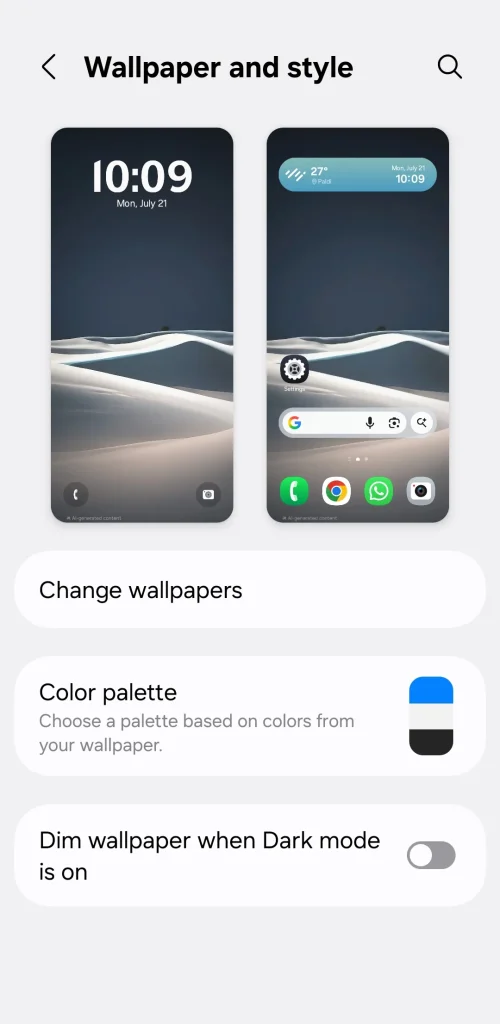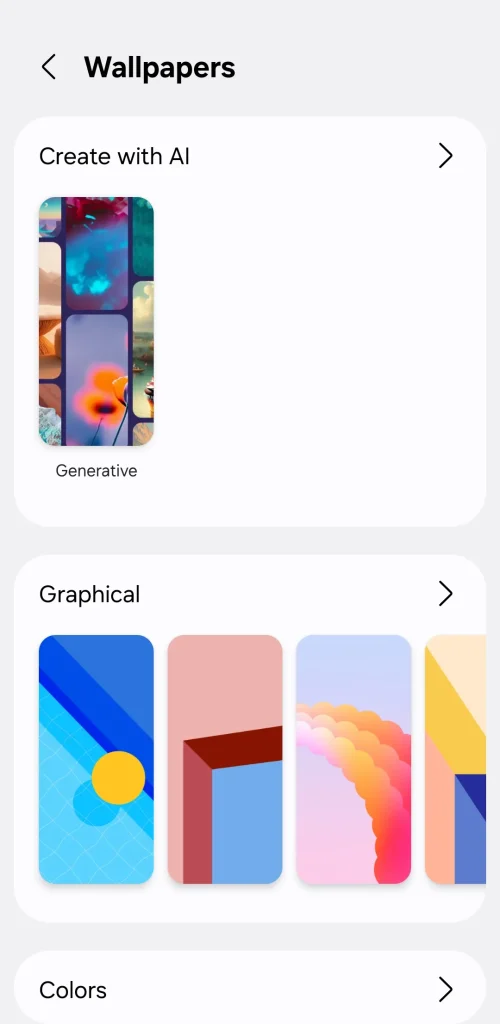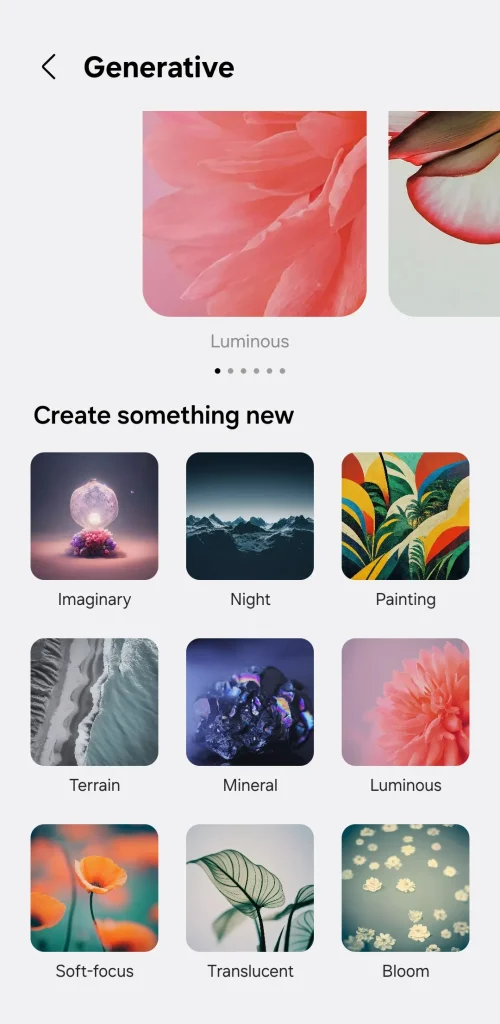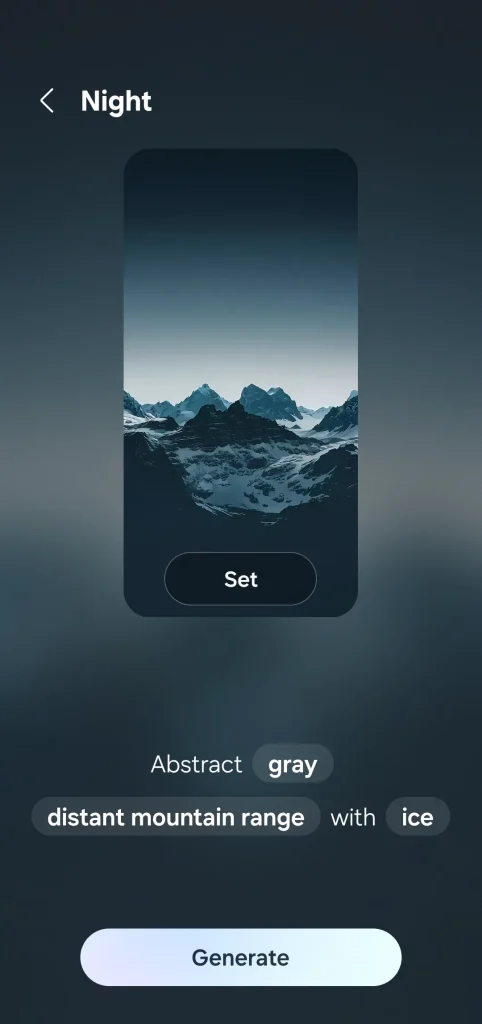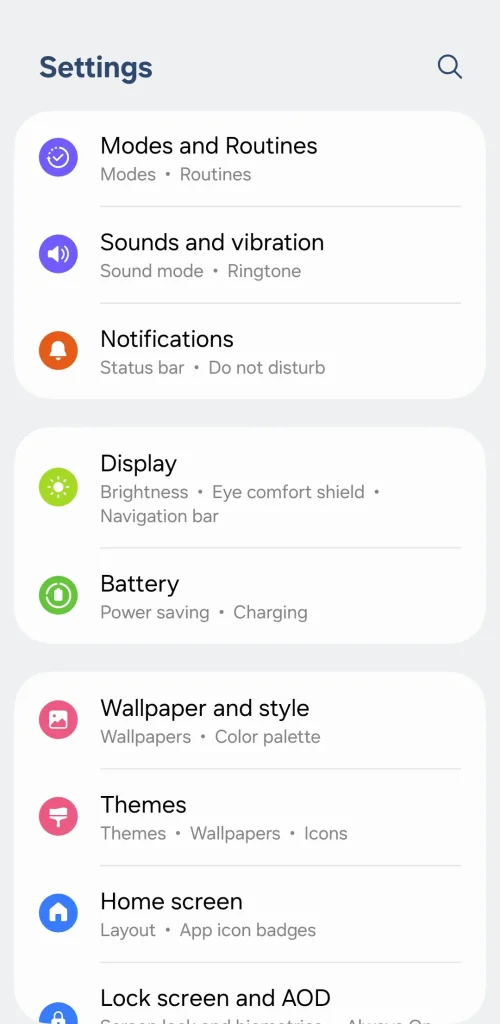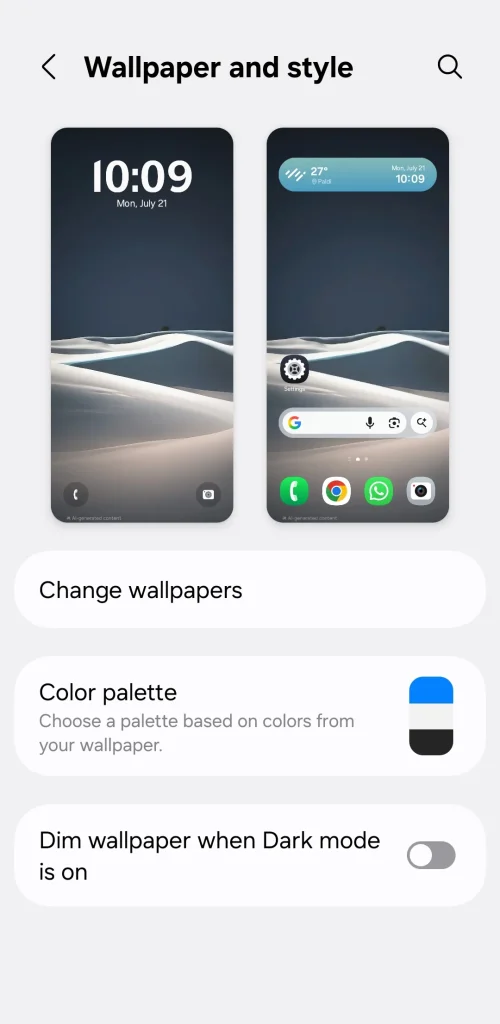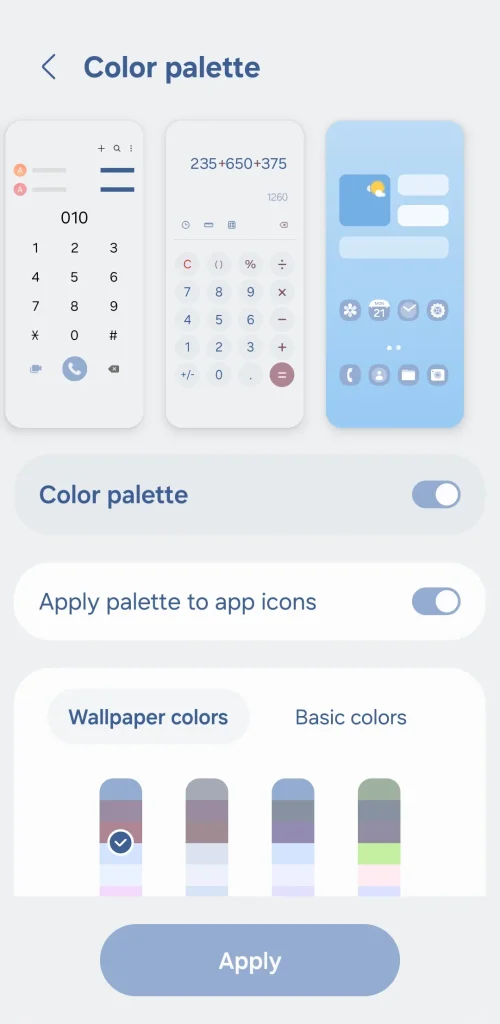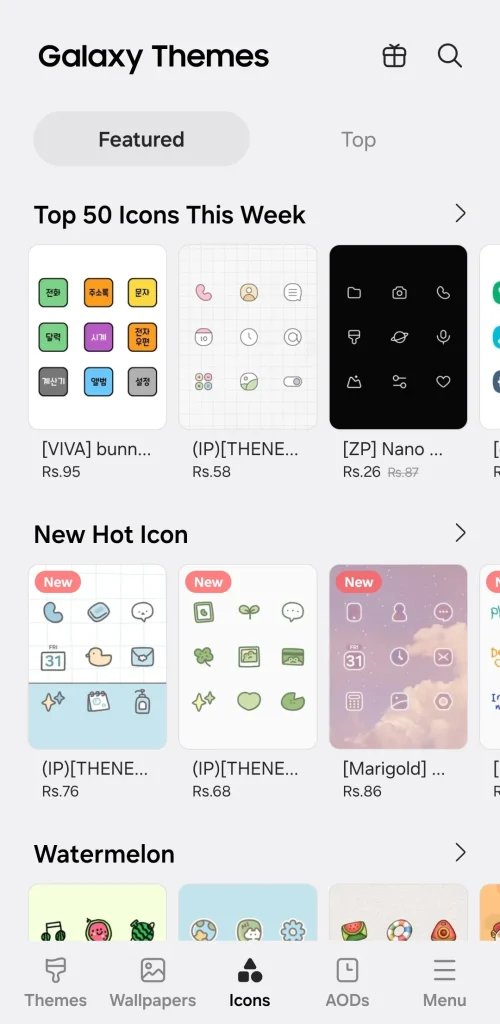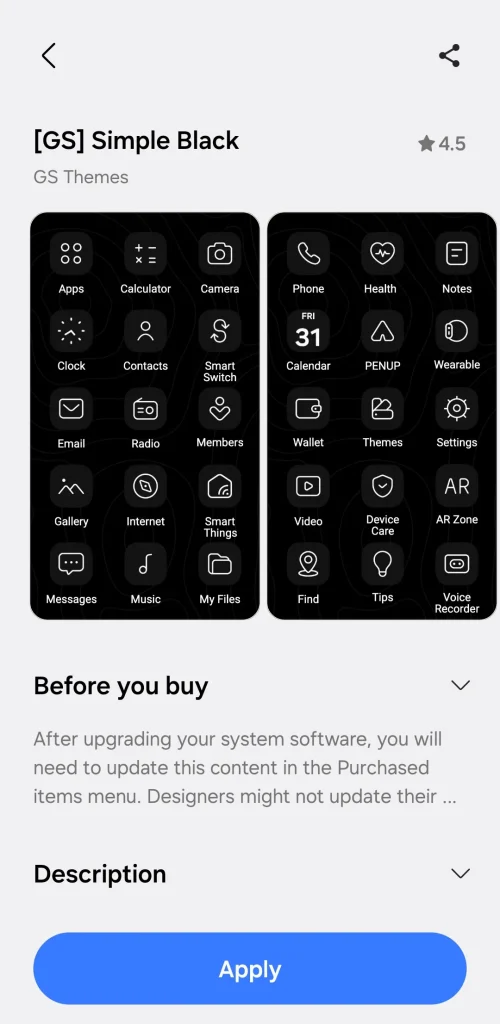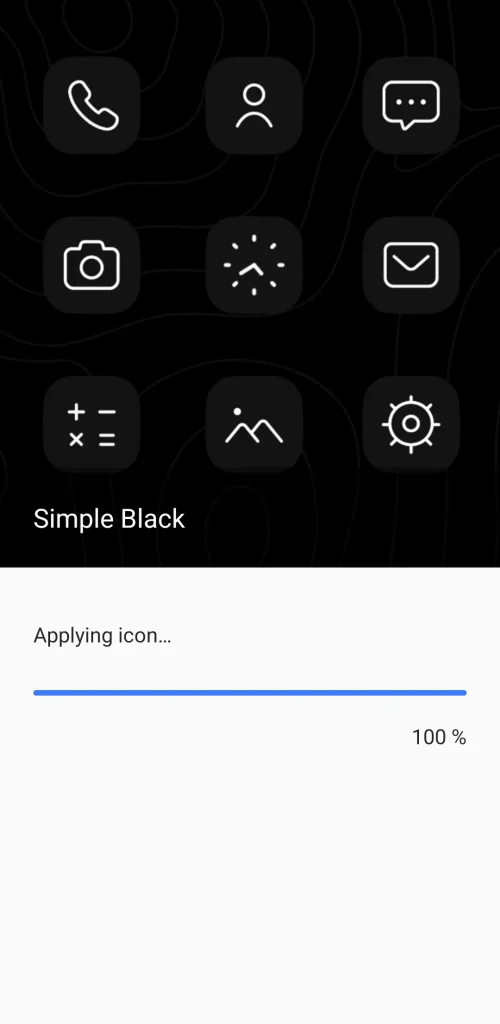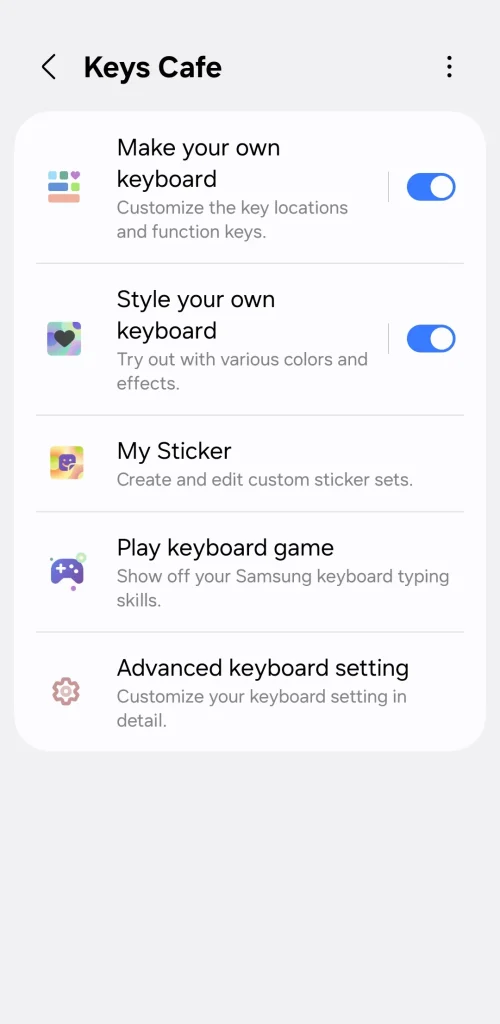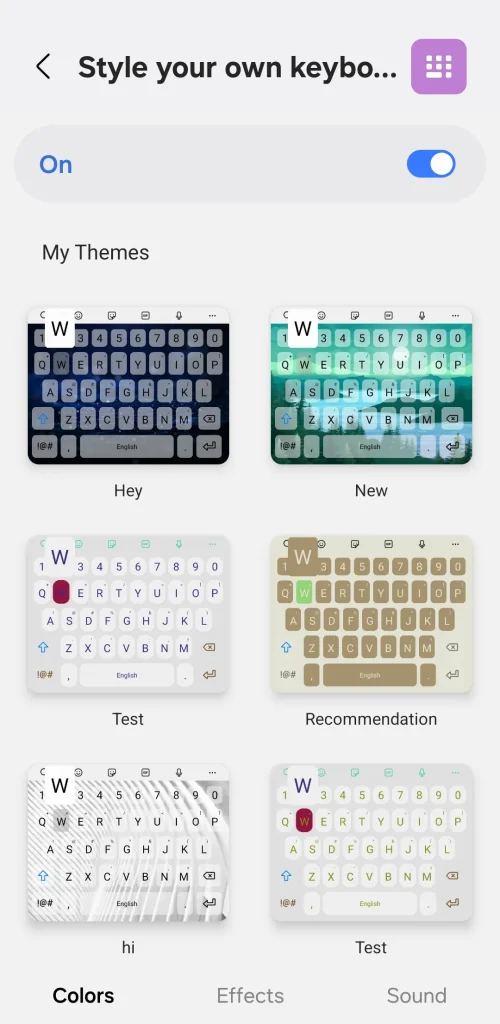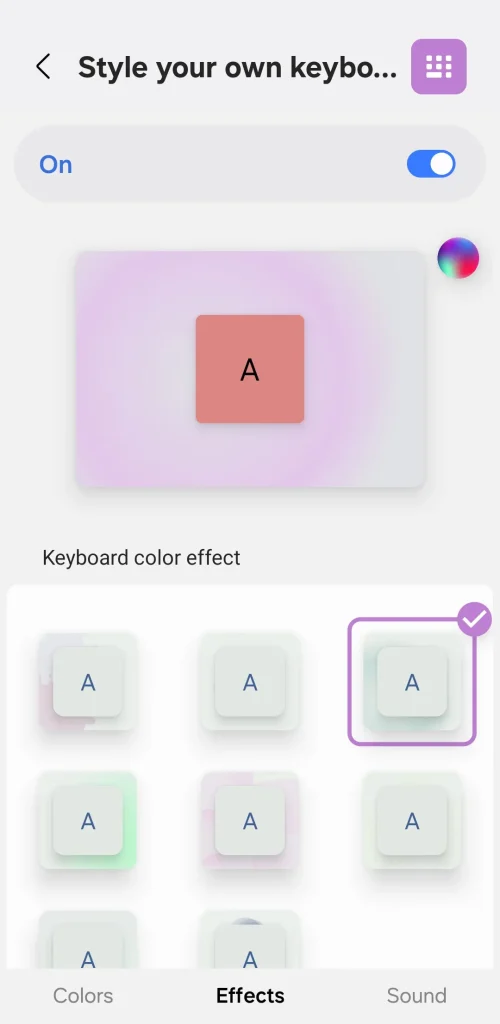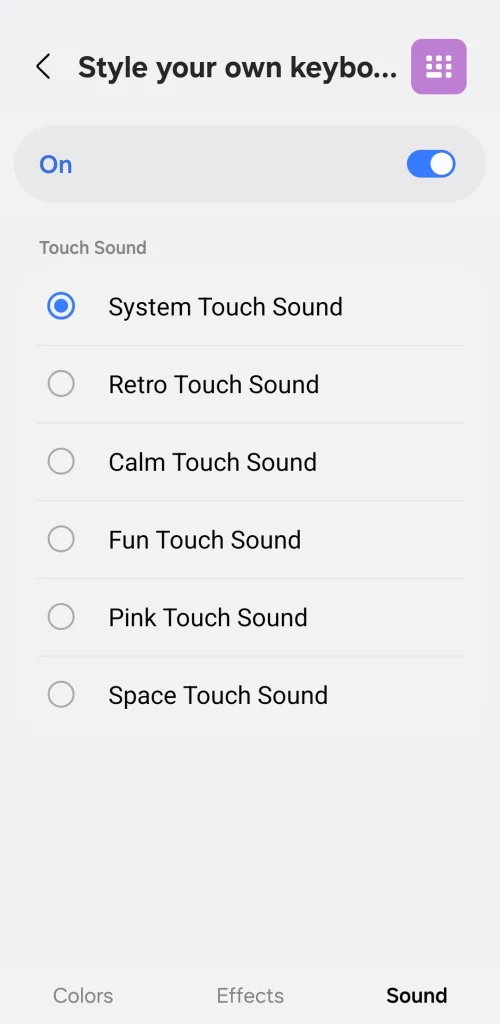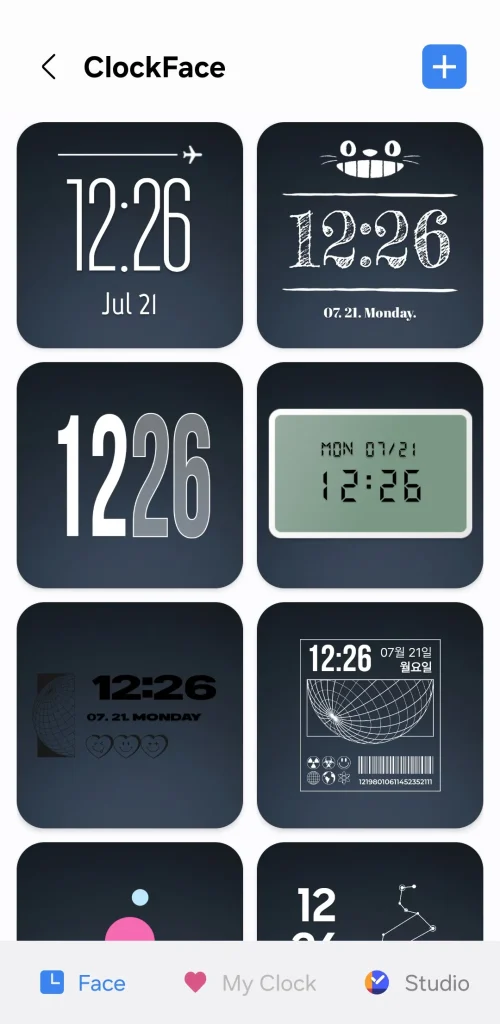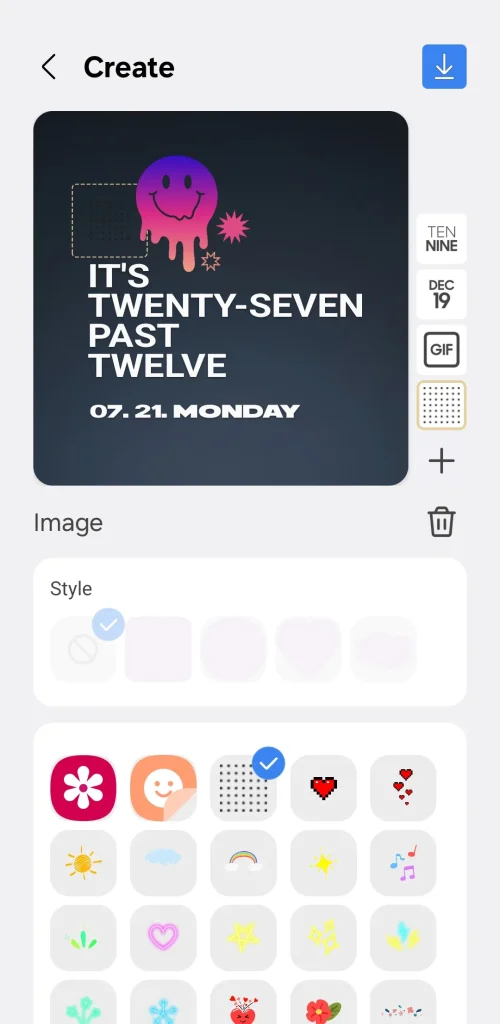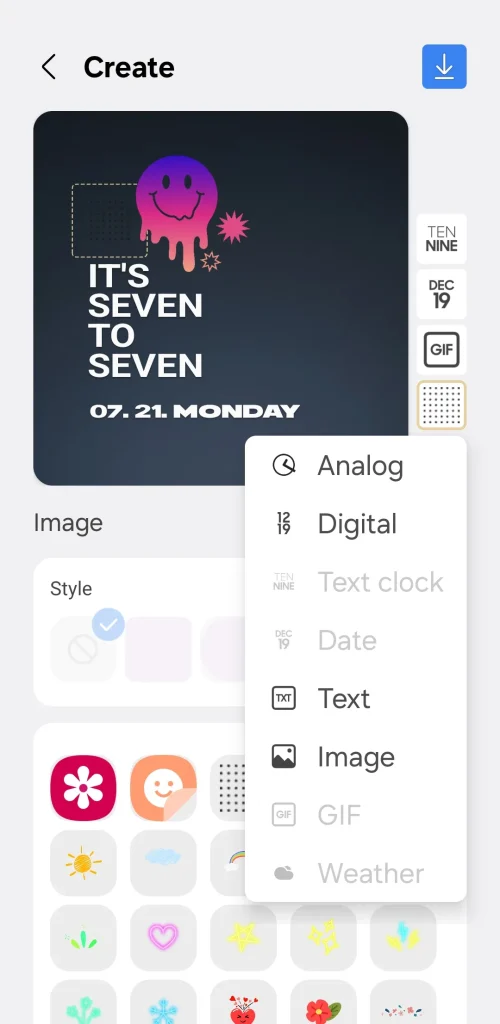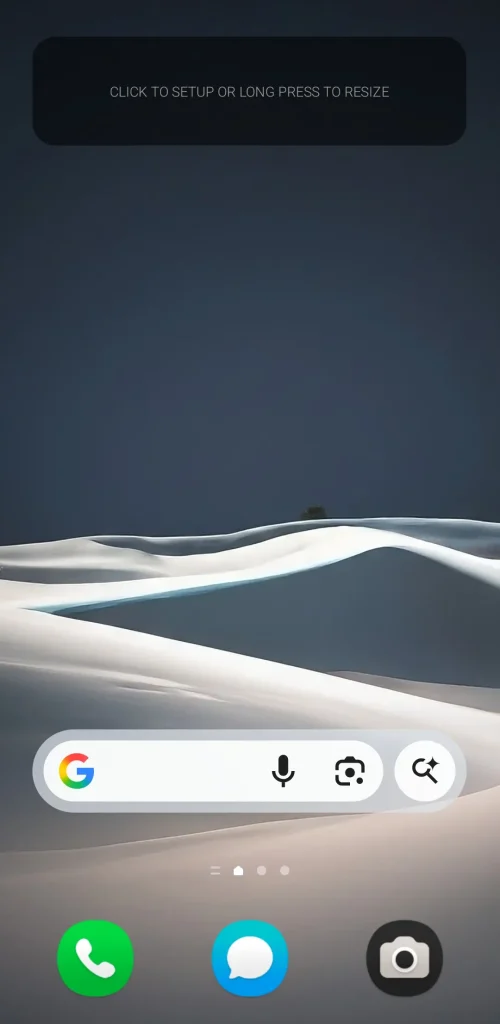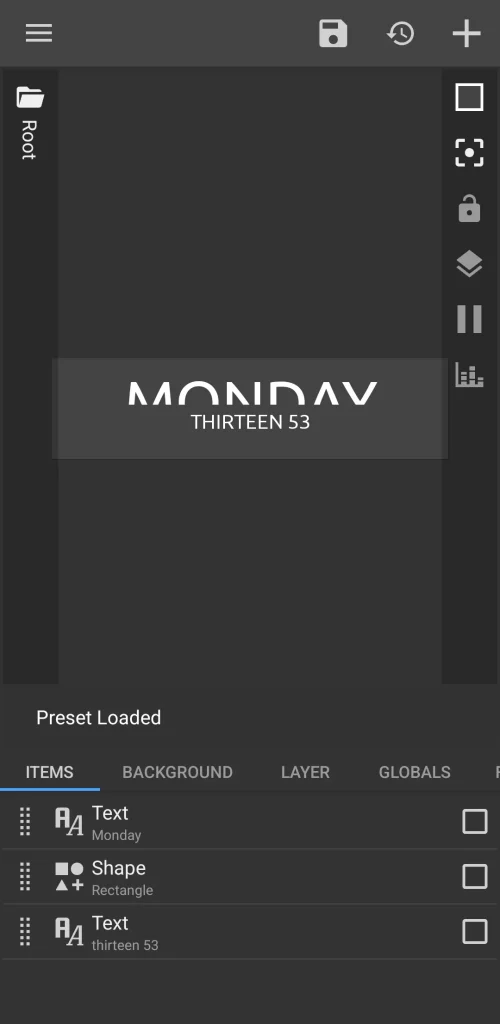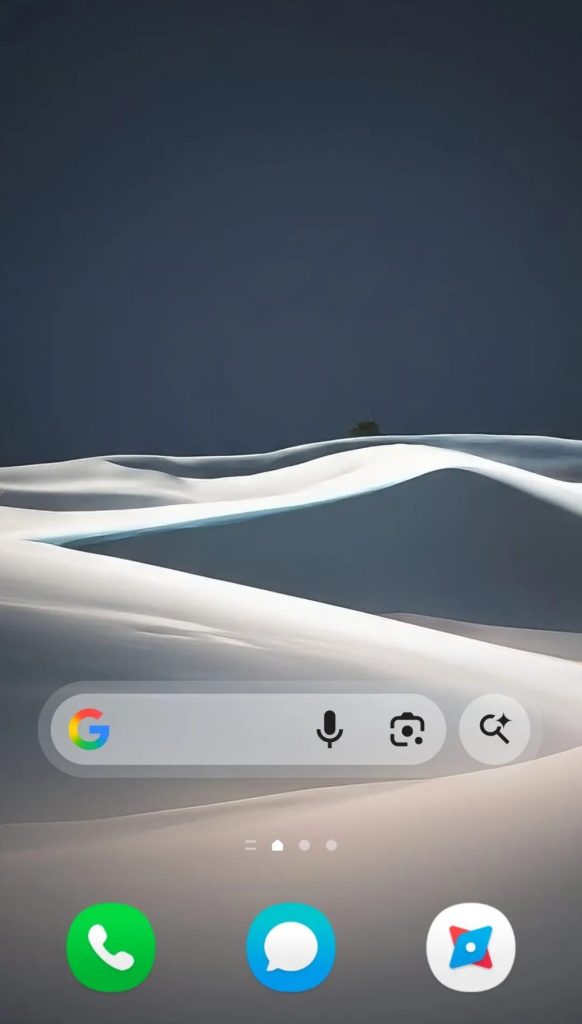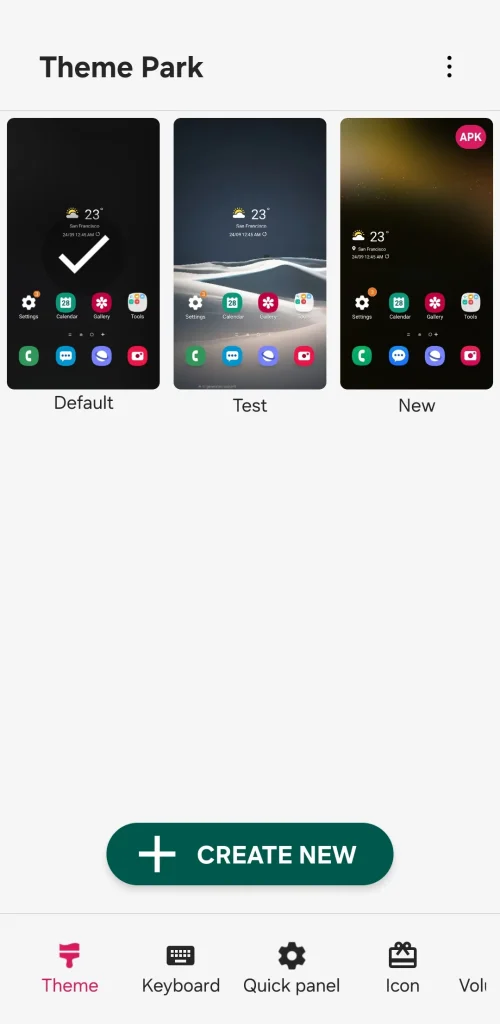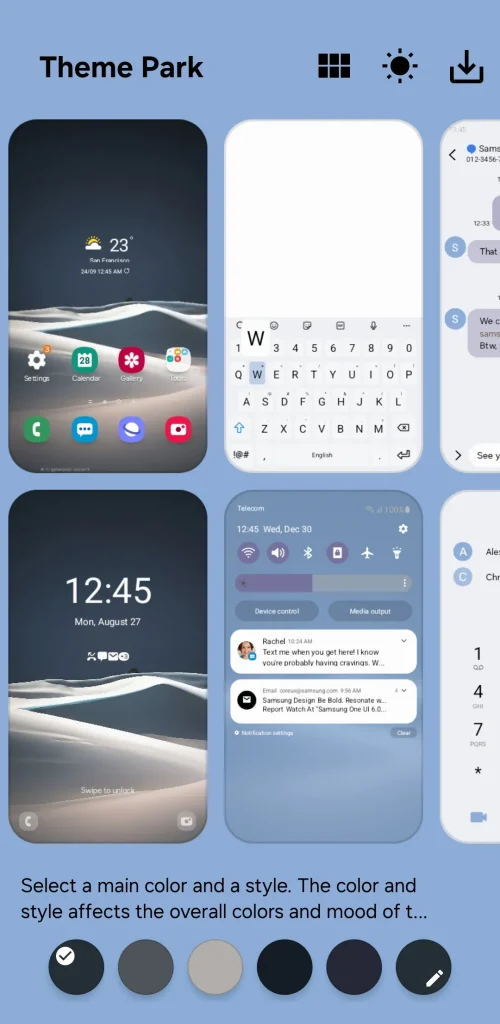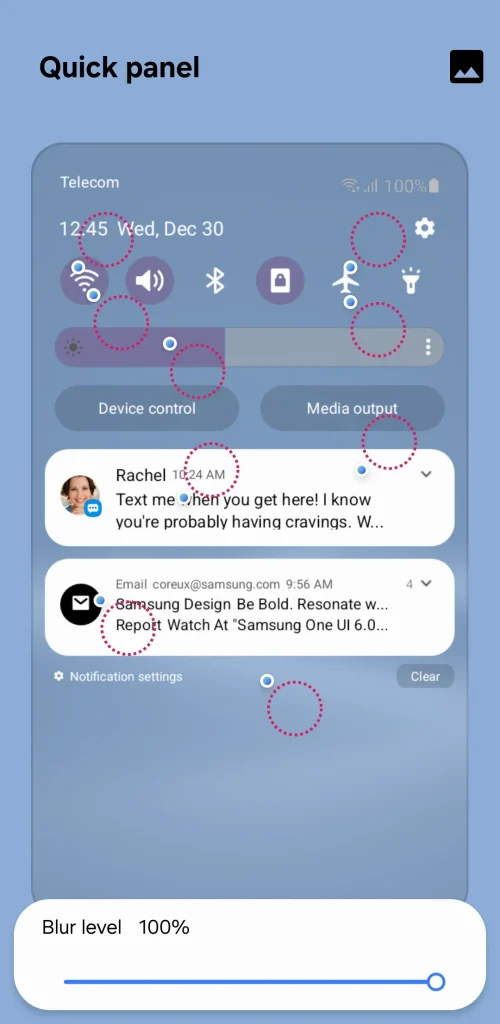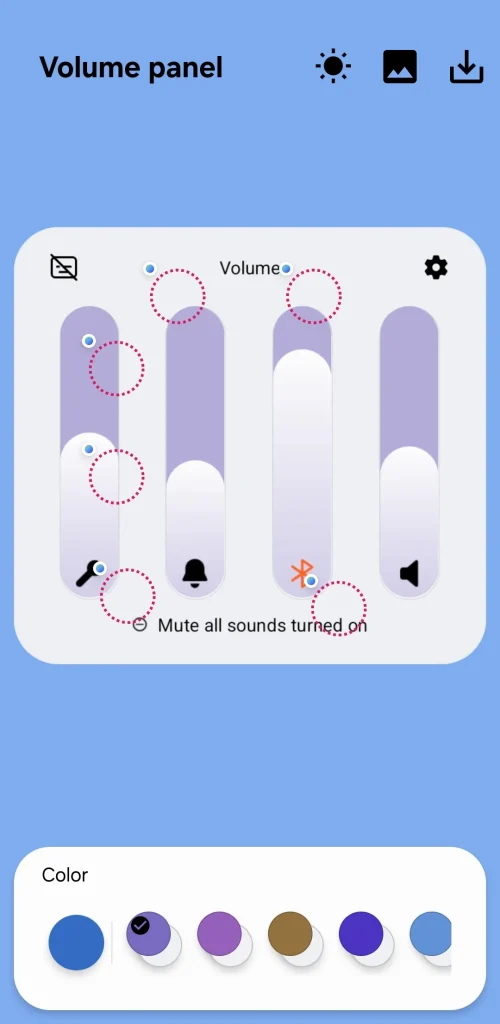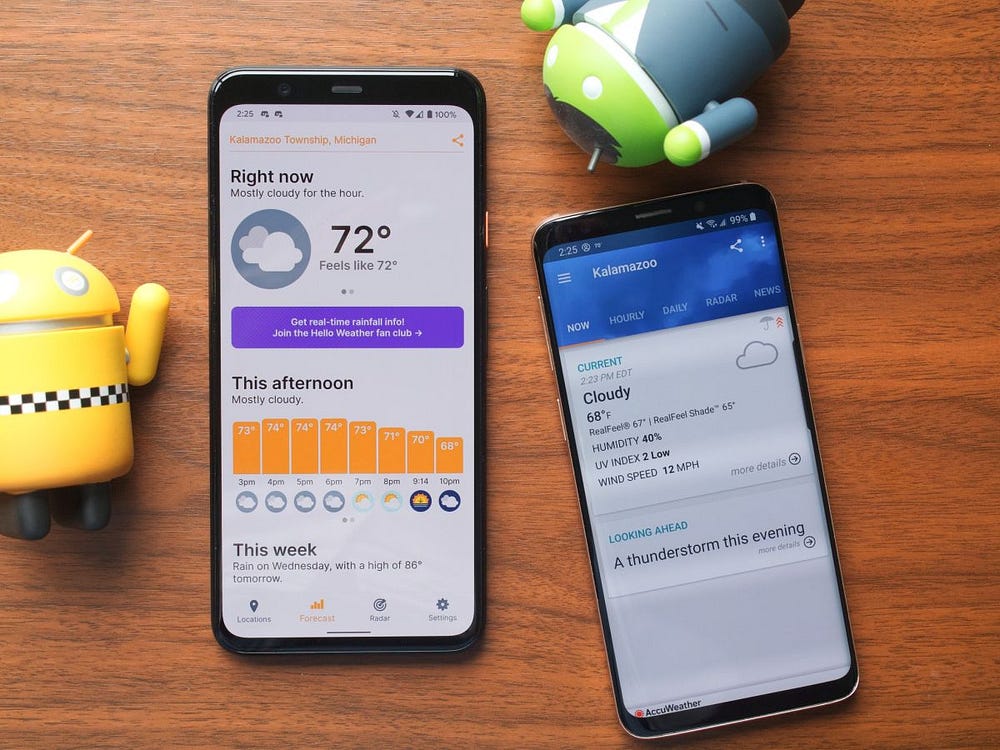لا يجب أن يبدو هاتف Samsung Galaxy باهظ الثمن الخاص بك مثل أي هاتف آخر. كل ما يتطلبه الأمر هو إجراء بعض التعديلات البسيطة ليصبح أكثر شخصية وأناقة ويعكس ذوقك الفريد. اكتشف كيف تجعل هاتف Samsung الخاص بك مميزًا بين الجميع، مع هذه النصائح السهلة لتخصيص مظهر هاتفك وجعله يعكس شخصيتك. سواء كنت تبحث عن تغييرات جذرية أو تعديلات طفيفة، ستجد هنا ما يناسبك لتحسين تجربة استخدام هاتف Android الخاص بك وجعله فريدًا حقًا.
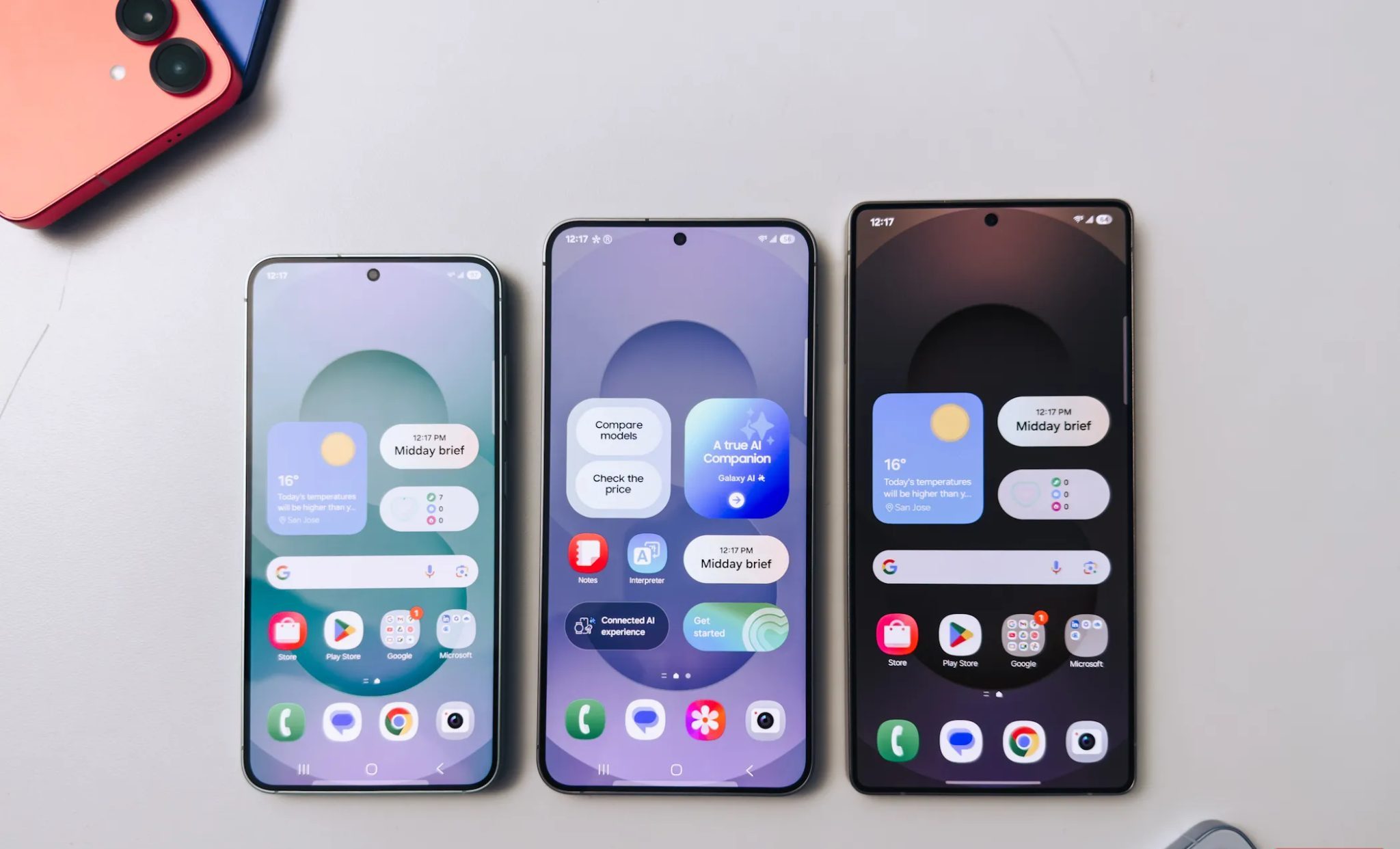
روابط سريعة
7. جرّب خلفيات مدعومة بالذكاء الاصطناعي Galaxy AI
نلقي نظرة على الشاشة الرئيسية لهاتفنا الذكي مئات المرات في اليوم، لذا فإن تغيير الخلفية يُعدّ من أسهل الطرق لتجديد مظهر هاتف Galaxy الخاص بك. ولكن، غالبًا ما يكون العثور على الخلفية المثالية أسهل قولًا من فعل.
بدلًا من الاكتفاء بالخيارات الافتراضية أو تنزيل تطبيقات الخلفيات للعثور على خلفيات جديدة، يمكنك استخدام الذكاء الاصطناعي لإنشاء خلفية خاصة بك، طالما أن لديك هاتف Samsung يدعم Galaxy AI.
للبدء، انتقل إلى الإعدادات > الخلفية والنمط > تغيير الخلفيات، ثم انقر فوق إنشاء باستخدام الذكاء الاصطناعي (Create with AI). استعرض الخيارات المتنوعة لتحديد نوع الخلفية التي تريدها. بمجرد اختيار نمط، يمكنك تعديل المطالبة لتوجيه الذكاء الاصطناعي وتشكيل التصميم.
يمكنك بسهولة تغيير خلفية شاشتك الرئيسية كل بضعة أيام للحفاظ على مظهرها جديدًا. وإذا كنت لا ترغب في القيام بذلك يدويًا، فجرّب تطبيق تغيير الخلفية التلقائي لتبديل خلفياتك بجدول زمني محدد.
6. تطبيق لوحة ألوان متناسقة مع خلفية هاتفك: جمالية موحدة وشخصية
بعد اختيار خلفية هاتفك الذكي، الخطوة التالية هي تحقيق تناغم بصري كامل من خلال تطبيق لوحة ألوان متناسقة. قد يبدو هذا التغيير بسيطًا، ولكنه يحدث فرقًا كبيرًا في المظهر العام. ستكتسب الأيقونات، والإعدادات السريعة، والقوائم، والإشعارات نغمات لونية متكاملة، مما يضفي على واجهة المستخدم طابعًا أنيقًا وموحدًا.
لتجربة هذه الميزة، انتقل إلى الإعدادات > الخلفية والنمط، ثم انقر على لوحة الألوان. ستظهر لك عدة تركيبات لونية مُستخلصة تلقائيًا من خلفيتك الحالية. اختر المجموعة التي تعجبك وتناسب ذوقك، وسيقوم هاتفك بتطبيقها على عناصر واجهة النظام بأكملها.
يمكنك أيضًا تطبيق لوحة الألوان على أيقونات التطبيقات، بحيث تتبع الواجهة بأكملها نفس النمط المرئي المتناسق. هذه الميزة تتوفر بشكل خاص على هواتف Android مثل هواتف Samsung و Google Pixel، مما يتيح لك تخصيص تجربة استخدام فريدة ومميزة.
5. تغيير أيقونات التطبيقات: تحسين مظهر هاتفك
إلى جانب الخلفية، تُعد أيقونات التطبيقات من أهم العناصر التي تؤثر في المظهر العام لهاتفك. غالبًا ما تأتي الأيقونات الافتراضية للتطبيقات المختلفة بأشكال وألوان وأنماط متباينة، ممّا قد يُشعر المستخدم بالفوضى وعدم التناسق على الشاشة الرئيسية.
لحل هذه المشكلة، يمكنك تغيير أيقونات التطبيقات بسهولة. انتقل إلى الإعدادات > السمات (Settings > Themes)، ثم اختر علامة التبويب الأيقونات (Icons). ستجد مجموعة واسعة من حزم الأيقونات، معظمها مدفوع، ولكنها تستحق التصفح لاكتشاف ما يناسب ذوقك.
إذا كنت تبحث عن خيارات مجانية، فانتقل إلى قسم أيقونات مجانية لا غنى عنها (Must-Have Free Icons). يمكنك أيضًا التبديل إلى علامة التبويب الأكثر شيوعًا (Top) لاستكشاف التنزيلات الأكثر رواجًا. بمجرد العثور على حزمة تناسب ذوقك، ما عليك سوى النقر على تنزيل (Download) أو شراء (Pay)، ثم تطبيقها.
4. إضفاء طابعك الشخصي على مظهر لوحة مفاتيح Samsung الخاصة بك
تستخدم لوحة المفاتيح باستمرار لكتابة الرسائل والبحث على الويب وتدوين الملاحظات، لذا فهي تستحق بعض الاهتمام. في حين أن معظم تطبيقات لوحة المفاتيح تقدم فقط مظاهر أساسية فاتحة وداكنة، فإن تطبيق Keys Cafe من Samsung يتيح لك تخصيص لوحة المفاتيح الخاصة بك بالطريقة التي تريدها بالضبط. إنه أحد وحدات Good Lock العديدة التي تستحق التثبيت على هاتف Samsung الخاص بك.
يعمل تطبيق Keys Cafe فقط مع لوحة مفاتيح Samsung. إذا كنت تستخدم تطبيق لوحة مفاتيح مختلفًا مثل Gboard أو SwiftKey، فستحتاج إلى التبديل مرة أخرى أولاً. لتحقيق أقصى استفادة من تخصيص لوحة المفاتيح على جهاز Samsung الخاص بك، تأكد من استخدام لوحة مفاتيح Samsung كإعداد افتراضي.
بمجرد تنزيل KeysCafe من Galaxy Store، حدد Style your own keyboard (تصميم لوحة المفاتيح الخاصة بك) لتغيير الألوان وإضافة تأثيرات الإضاءة واختيار أصوات جديدة للنقر على المفاتيح. يمكنك أيضًا اختيار Make your own keyboard (إنشاء لوحة المفاتيح الخاصة بك) لإنشاء لوحة مفاتيح مخصصة من البداية. سيتيح لك ذلك تغيير حجم المفاتيح وإعادة ترتيبها وتعديل التخطيط واختيار أنماط مختلفة. استكشف الخيارات المتنوعة لإنشاء تجربة كتابة فريدة ومريحة.
ضمن علامة التبويب Colors (الألوان)، اختر خلفية تطابق ورق الحائط أو لوحة الألوان الخاصة بك. يمكنك حتى تحميل صورة مخصصة من معرض الصور الخاص بك. انتقل إلى علامة التبويب Effects (التأثيرات) لإضافة صور متحركة لعمليات الضغط على المفاتيح. أخيرًا، في علامة التبويب Sound (الصوت)، حدد صوت المفتاح الذي يناسب ذوقك. قم بتجربة مجموعات مختلفة للعثور على المظهر المثالي الذي يعكس أسلوبك الشخصي.
3. تخصيص شاشة Always On Display
تعتبر ميزة Always On Display (الشاشة قيد التشغيل دائمًا) أداة مفيدة للتحقق السريع من المعلومات الأساسية مثل الإشعارات وحالة الطقس، ولكن ليس عليك الاكتفاء بنمط الساعة الافتراضي. باستخدام تطبيق Good Lock على هاتف Samsung الخاص بك، يمكنك تنزيل ملحق ClockFace لتخصيص مظهر شاشة Always On Display بشكل كامل، مما يمنحك تحكمًا أكبر في طريقة عرض المعلومات.
بعد تثبيت Good Lock من Galaxy Store، قم بفتحه ونزّل وحدة ClockFace. بمجرد الدخول، انتقل إلى علامة التبويب Face لتصفح مجموعة متنوعة من تصميمات الساعات الأنيقة. إذا لم يكن أي منها مناسبًا تمامًا لذوقك، فانقر فوق رمز علامة الجمع (+) في الزاوية العلوية اليمنى لتصميم تصميمك الخاص من البداية.
يمكنك بعد ذلك تغيير نمط الساعة والخط واللون والحجم ليناسب ورق الحائط أو المظهر العام لهاتفك بشكل أفضل. لإضفاء المزيد من المرح، يمكنك إضافة الرموز التعبيرية أو الملصقات أو صور GIF المفضلة لديك، أو حتى صورة من المعرض.
سيتم تطبيق ساعة Always On Display المخصصة أيضًا على ساعة شاشة القفل، بحيث يبدو كل شيء متناسقًا، مما يمنحك تجربة استخدام موحدة وأكثر جاذبية.
2. إضافة أدوات مُخصصة (Widgets)
تُعتبر الأدوات (Widgets) إضافة قيّمة لشاشة Android الرئيسية، حيث تزيد من فعاليتها بشكل ملحوظ. ولكن، إذا كنت ترى أن تصميمات الأدوات الافتراضية لا تتناسب مع خلفية هاتفك أو مظهره العام، يمكنك الاستعانة بتطبيق KWGT Kustom Widget Maker. يتيح لك هذا التطبيق تصميم أدوات مخصصة بالكامل تتناغم بشكل مثالي مع مظهر شاشتك الرئيسية، مما يمنحك تجربة استخدام فريدة وشخصية.
بعد تنزيل تطبيق KWGT من متجر Play، قم بإضافة أداة KWGT إلى شاشتك الرئيسية بنفس الطريقة التي تضيف بها أي أداة أخرى. ثم انقر عليها للدخول إلى واجهة التحرير. من هناك، يمكنك إما إنشاء أداة من الصفر أو استيراد أداة جاهزة وتعديلها لتناسب ذوقك واحتياجاتك.
إذا كنت ترغب في استيراد أدوات مصممة مسبقًا من حزم (العديد منها يتميز بتصميمات مذهلة)، فستحتاج إلى الترقية إلى KWGT Pro، والذي يكلف 5.99 دولارًا أمريكيًا. هذه الترقية تفتح لك عالماً من الاحتمالات الإبداعية وتمنحك وصولاً إلى مجموعة واسعة من الأدوات الاحترافية.
يتيح لك التطبيق تعديل الخطوط والألوان والأشكال والخلفيات، وحتى إضافة عناصر ديناميكية مثل نسبة شحن البطارية أو معلومات الطقس أو الأحداث القادمة في التقويم. قد تبدو الواجهة معقدة بعض الشيء في البداية، ولكنها تصبح سهلة الاستخدام بمجرد أن تعتاد عليها. يعتمد KWGT على محرر WYSIWYG (ما تراه هو ما تحصل عليه)، لذلك فإن التصميم الذي تقوم بإنشائه هو بالضبط ما سيظهر على شاشتك. استمتع بتخصيص شاشة Android الرئيسية الخاصة بك بأدوات فريدة تعكس أسلوبك الشخصي.
1. استخدم تطبيق Theme Park لتصميم نسق هاتفك الخاص
لا تقتصر إمكانيات تخصيص هواتف Samsung على الشاشة الرئيسية، وشاشة القفل، ودرج التطبيقات، وشاشة Always On Display (AOD). بفضل وحدة Theme Park المتوفرة في تطبيق Good Lock، يمكنك تخصيص مظهر لوحة الإعدادات السريعة (Quick Settings panel)، وظلال الإشعارات (notifications shade)، وحتى أشرطة تمرير مستوى الصوت.
بعد تنزيل تطبيق Theme Park من متجر Galaxy Store، افتح التطبيق وانقر على خيار Create New (إنشاء جديد). ستجد خيارات لتعديل ألوان جميع عناصر لوحة الإعدادات السريعة، بدءًا من الأزرار وأشرطة التمرير، وصولًا إلى ظلال الخلفية وألوان النصوص. وبالمثل، يمكنك الانتقال إلى علامة التبويب Volume Panel (لوحة مستوى الصوت) لتخصيص ألوان عناصر التحكم في مستوى الصوت.
تتوفر أيضًا ميزة المعاينة التي تتيح لك رؤية كيف سيبدو التصميم الخاص بك في الوضعين الفاتح والداكن، للتأكد من أنه يبدو جيدًا بغض النظر عن نسق النظام الذي تستخدمه.
يعد تخصيص هواتف Samsung تجربة ممتعة للجميع إلى حد ما. الخيارات المذكورة أعلاه هي طرق سهلة لتغيير مظهر وإحساس جهازك.
ولكن لا تتوقف هنا. تقدم Samsung العديد من وحدات Good Lock الأخرى لتعزيز مستوى التخصيص. يتيح لك تطبيق LockStar إعادة تصميم تخطيط شاشة القفل، بينما يسمح لك تطبيق NavStar بتخصيص أزرار التنقل أو تلميحات الإيماءات، وتتيح لك تطبيقات أخرى تعديل كل شيء بدءًا من تخطيط مبدل التطبيقات وصولًا إلى لوحة Edge.